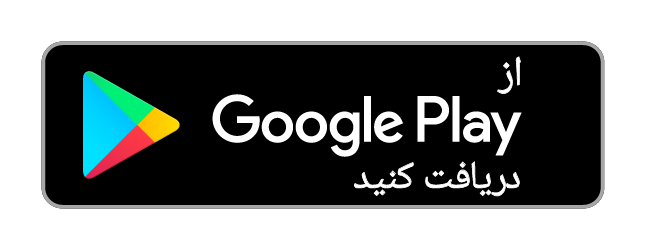goohardasht.com/shayan_eblis97
ادامه ی نکته های windows 7
سلام.نکاتی در رابطه با ویندوز 7 گذاشته بودم ادامش رو براتون می زارم امید وارم مورد استفاده قرار بگیره.
تغییر نام چندین فایل یا پوشه با یک فرمان
فرض می کنیم شما فایل های زیادی در یک پوشه دارید که اسم های متفاوتی دارند و می خواهید این فایل ها راrename کرده و شماره گذاری نمایید . برای این کار ابتدا باید آنها را انتخاب کنیدو سپس بر روی یکی از آن ها راست کلیک کرده واز منوی ظاهر شده فرمان rename را بر گزینید آنگاه نام آن فایل که بر روی آن راست کلیک کرده اید در حالت ویرایش قرار میگیرد،نام مورد نظرتانرا تایپ نموده و در نقطه ای خالی یک بار کلیک کنید تا نام تمام فیل ها مطابق با نام فایل مورد نظر به نامی که تایپ کرده اید تغییر کردهو به ترتیب شماره گذاری میشوند .
نحوه ی استفاده از برنامه ی system restore
سیستم ری استور ابزاری بسیار مهم برای باز گرداندن اطلاعات و باز گرداندن ویندوز به وضعیت مطلوب است.بدین منظور در ویندوز 7:
1) بر روی آیکان computer راست کلیک کرده و از منوی ظاهر شده گزینه ی properties را بر گزینید تا کادر آن ظاهر شود.
2) از کادر سمت چپ این پنجره بر گزینه ی system protection کلیک نمایید تا پنجره آن باز شود...
3) بر دکمه ی system restore کلیک کرده تا پنجره باز شود...
4) این کادر از برنامه اعلام میکند عملیات سیستم ری استور ،اسناد،تصاویرویا اطلاعات شخصی شما را تغییر نمیدهد، بلکه بر برنامه ها و درایو هایی که اخیرا نصب یا حذف شده اند تاثیر می گذارد. برای ظاهر شدن تنظیمات بعدی بر روی next کلیک کنید.
5) در کادر ظاهر شده،تاریخ و نوع تغییرات لیست شده است.بنابراین بر روی تاریخی که سیستم بدون مشکل کار میکرد کلیک نموده و آنگاه بر next کلیک کنید.)اگر وضعیت های لیست شده کافی نمی باشد،گزینه ی show more restore points را تیک دار کنید تا حالت های بیشتری نمایان شود.
6) درکادر ظاهر شده دکمه ی finish کلیک کنید. توجه داشته باشید که قبل از انتخاب این دکمه پروژه هایی که در حال کار با آنها هستید را ذخیره کرده و تمام پنجره ها و برنامه های باز را ببندید زیرا با انتخاب دکمه ی finish کامپیوتر شما برای اعمال تغییرات مورد نظر ری استارت می شود...
پس از ری استارت شدن کامپیوتر و بالا آمدن مجدد ویندوز،کادر موفقیت آمیز بودن عملیات ری استور ظاهر می گردد که بر روی close کلیک کنید.
حتی اگر ویندوز خراب باشد و بالا نیاید هم میتوانید از نقاط باز یابی استفاده نموده وسیستم را به وضعیت مطلوب بر گردانید.بدینصورت که پس از روشن کردن کامپیوتر کلید F8 را درصفحه کلید چند بار زده تا وارد صفحه ای شوید که در آن آیتمهای مختلف و از جمله safe mode دیده می شود، در این صفحه با استفاده از کلید های جهتی در صفحه کلید گزینه safe mode را انتخاب و سپس کلید enter را بزنید آنگاه به ترتیبی که گفته شد،برنامه system restore را اجرا کنید واز نقاط بازیابی برای بازگشت ویندوز به حالت مطلوب استفاده کنید.
نرم افزار disk defragmenter
(مهم قابل توجه برای همه ی ویندوز ها xp، vista ،7 )
یکی از نرم افزار هایی مهم برای زیاد کردن عمر هارد و بالا بردن سرعت ویندوز این نرم افزار است .
که کاربران ویندوز های XP و VISTA باید حتما هفته ای یک بار این نرم اف زار را اجرا و همه ی DRIVE ها را Defrage کنند ولی در ویندوز 7 لازم به این کار نیست چون خود ویندوز این کار را خود کار انجام می دهد.برای این که مطمئن شوید که این برنامه در حالت خودکار است به منوی استارت رفته و در قسمت سرچ منوی استارت disk را تایپ کنید و از لیستی که آمده گزینه ی disk defragmenter را انتخاب کنید تا بر نامه باز شود در قسمت بالا ی این برنامه معلوم شده که در حالت خودکار است یا نه و میتوانید ببینید که ویندوز این کار را چه موقعی انجام می دهد.
نرم افزار system information
در این نرم افزار می توانید تمام سیستم خود را بشناسید از ram ,graphic گرفته تا موس و......................
برای باز کردن این برنامه به منوی استارت رفته و all program >> accessories >> system tools >> system information
را انتخاب کنید.
حذف برنامه ها از کامپیوتر(remove یا uninstall)
در ویندوز 7 برای پاک کردن برنامه ها،نرم افزار ها،بازی هاو... باید به control panel بروید و بر گزینه ی program and features کلیک کنید تا پنجره ی مخصوص باز شود در آنجا لیست برنامه ها و بازی هایی که نصب کرده اید هست و میتوانید آن ها را uninstall کنید.
نحوه ی اکتیو کردن ویندوز 7
پس از نصب ویندوز 7 برای اجرای دائمی آن باید ویندوز را اکتیو کنید و بدون اکتیو کردن ویندوز 30 روز بیشتر کار نمی کند.برای اکتیو کردن ویندوز میتوانید از نرم افزار های مختلفی استفاده کنید. مثل:windows 7 loader v1.66 یا remove wat و ... . بعد از این که ویندوز خود را اکتیو کردید برای اطمینان از اصل شدن ویندوز باید بر روی آیکون computer راست کلیک کنید و دکمه غلطکی موس را پایین بیاورید در آن جا باید جمله ی windows is activated نوشته شده باشد که نشان می دهد ویندوز اکتیو شده.
ممنونم از توجه تون.
مطالب مهم و باحالی برای کامپیوتر و چت
آیا میدانید وزن شما در فضا چقدر خواهذ بود؟
30519 بازدید
16 بازدید امروز
2 بازدید دیروز
54 بازدید یک هفته گذشته
Powered by Gegli Social Network (Gohardasht.com)
Copyright ©2003-2024 Gegli Social Network (Gohardasht) - All Rights Reserved
Developed by Dr. Mohammad Hajarian